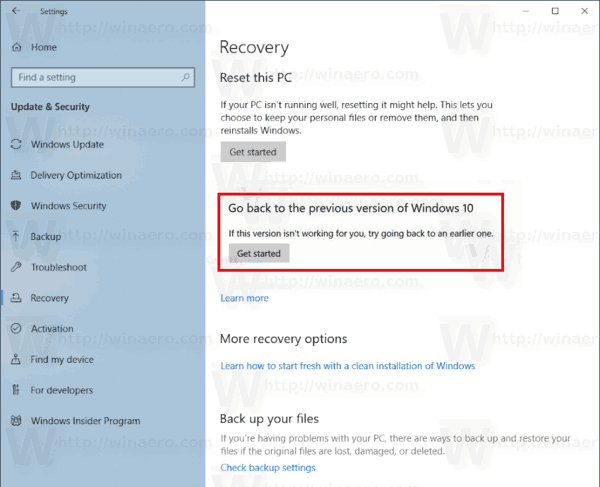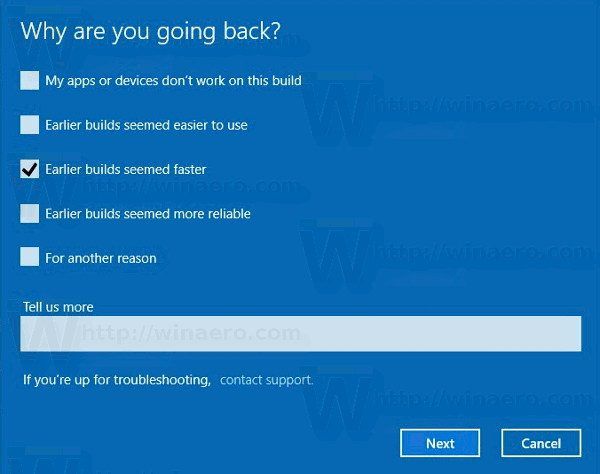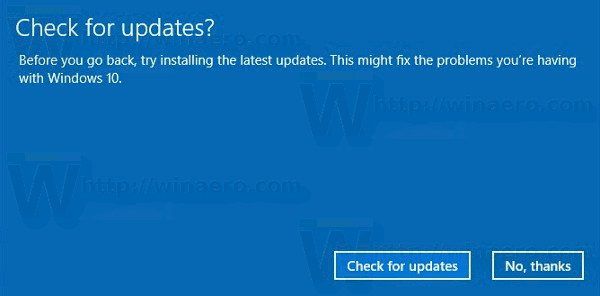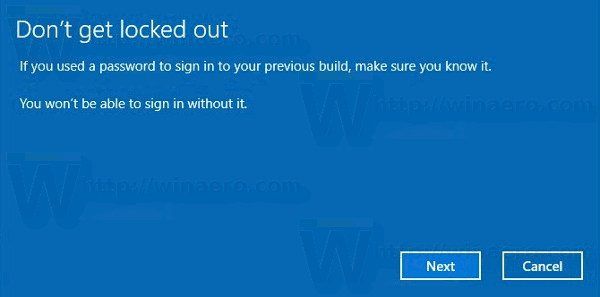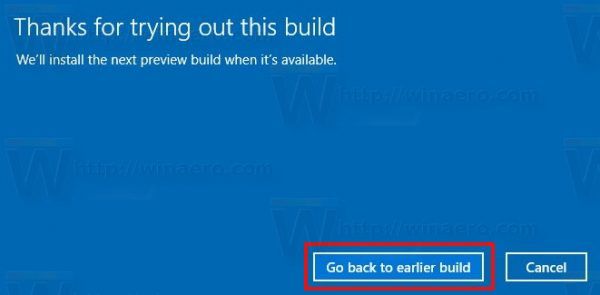Microsoftは、Windows10バージョン1903「2019年5月の更新」の作業を終了しました。間もなく、同社はWindows Updateと、メディア作成ツール/ ISOイメージを介して、クリーンなオフラインインストールで利用できるようにする予定です。 Windows 10バージョン1903をインストールしたが、この更新プログラムに満足できない場合は、次の方法でアンインストールします。
広告
アプリでこのアップデートとの互換性の問題が発生しているか、ハードウェアドライバーで問題が発生している可能性があります。またはあなたはいくつかが好きではないかもしれません この大きなアップデートで行われた変更 。いずれにせよ、それをアンインストールするオプションがあることを知っておくことが重要です。
Windows 10 May 2019 Updateをアンインストールできない場合にのみ、アンインストールできます。 Windows.oldフォルダを削除しました 。すでに削除している場合は、以前のオペレーティングシステムのクリーンインストールを実行するしかありません。
続行する前に、Windows 10バージョン1903のすべての累積的な更新プログラムがインストールされていることを確認してください。最近の更新プログラムにより、Microsoftはアンインストール時に直面する潜在的な問題を解決する場合があります。
Windows10バージョン1903 2019年5月の更新をアンインストールするには、
- 開いた 設定 。
- アップデートとセキュリティ-リカバリに移動します。
- 右側で、[Windows10の前のバージョンに戻る]の下の[開始]ボタンまでスクロールします。
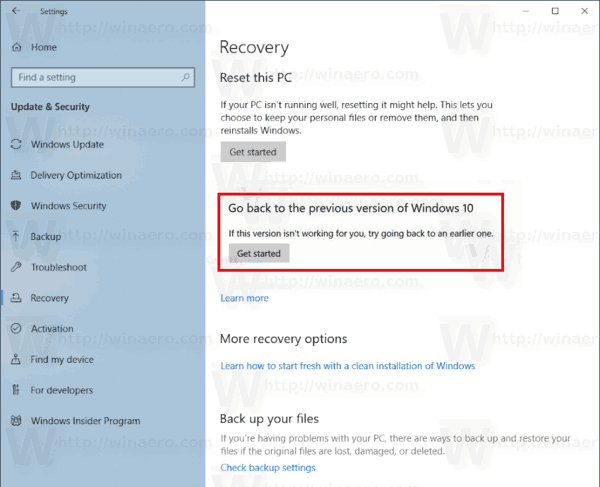
- 数秒後、リリースを削除する理由を入力するように求められます。次のいずれかの理由を選択できます。
-私のアプリまたはデバイスはこのビルドでは機能しません
-以前のビルドは使いやすいようでした
-以前のビルドはより高速に見えました
-以前のビルドの方が信頼性が高いようです
-別の理由で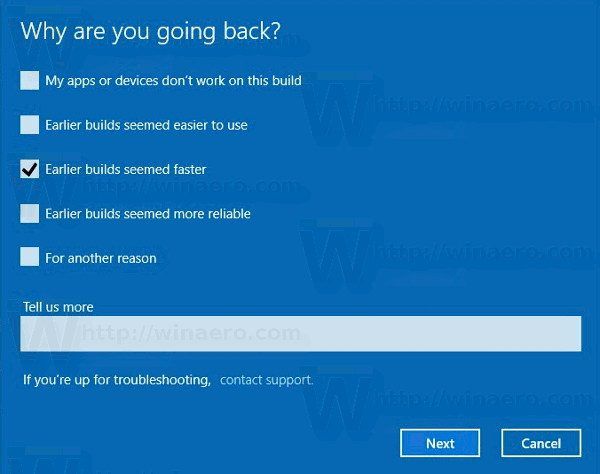
- 次に、最新の更新を確認し、問題を解決できるかどうかを確認するように求められます。
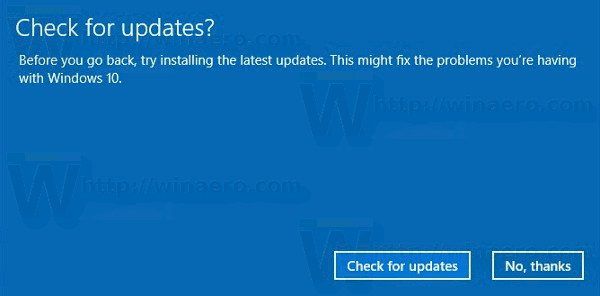
- その後、Windows 10は、以前にインストールされたオペレーティングシステムのユーザーアカウントのパスワードを知っている必要があることを通知します。
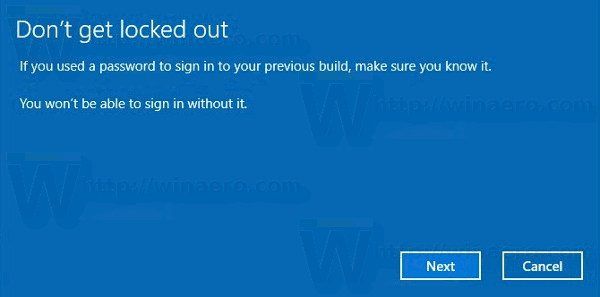
- 最後のプロンプトには、「このビルドを試していただきありがとうございます」と表示されます。そこで、「以前のビルドに戻る」という名前のボタンをクリックする必要があります。 Windows 10は、Fall Creators Updateをアンインストールし、以前のWindowsバージョンに戻ります。
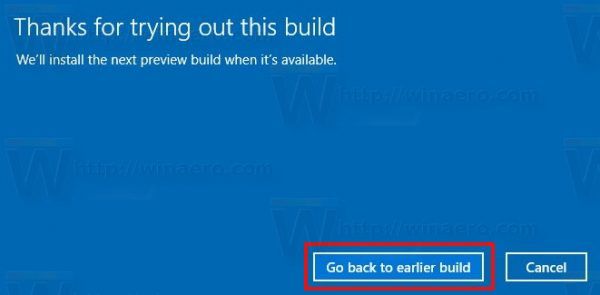
Windowsバージョン1903を使用することにした場合は、次のリソースに興味があるかもしれません。次の記事を参照してください。
- Windows10バージョン1903の新機能
- Windows10バージョン1903 2019年5月アップデートのインストールを遅らせる
- Windows10で予約済みストレージのサイズを減らす
- 新しいライトウィンドウズ10の壁紙をダウンロード
- Windows10で新しいライトテーマを有効にする
Windows 10バージョン1903がタスクに適していることがわかり、以前のオペレーティングシステムにロールバックしたくない場合は、ディスクドライブを安全にクリーンアップし、システムドライブの冗長ファイルを削除することで最大40ギガバイトに戻すことができます。以前のWindowsバージョン。クリーンアップを実行すると、ロールバック手順は実行できなくなります。